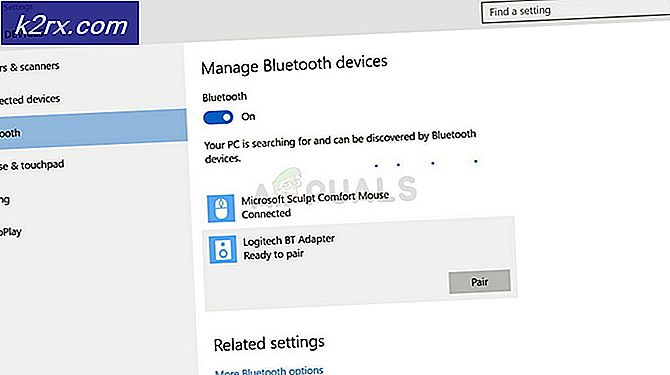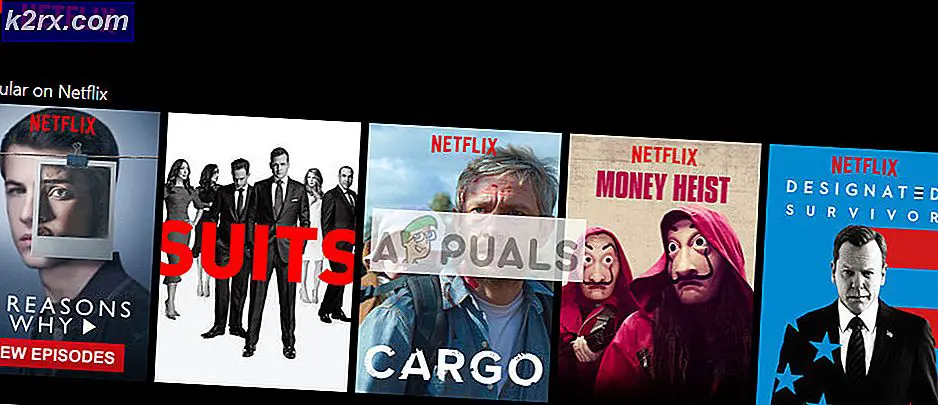Düzeltme: Warframe Ağı Yanıt Vermiyor
Warframe üçüncü şahıs nişancı oyunudur ve oynaması ücretsizdir. Oyun Digital Extremes tarafından yayınlandı ve geliştirildi. Başlangıçta, oyun Mart 2013'te Microsoft Windows için piyasaya sürüldü ve daha sonra Xbox, PlayStation ve Nintendo anahtarı için piyasaya sürüldü. Ancak son zamanlarda, " nedeniyle oyunu oynayamayan kullanıcılardan çok sayıda rapor aldık.Ağ Değil tepki vermek" hata. Bu hata oyuna giriş yapmaya çalışırken ve hatta bazen sunucuya bağlanmaya çalışırken ortaya çıkıyor.
Warframe'de "Ağ Yanıt Vermiyor" Hatasının Sebebi Nedir?
Birkaç kullanıcı raporu aldıktan sonra, bu hatadan kurtulmak için uygulayabileceğiniz bir dizi çözüm tasarlamak için hatayı araştırdık. Ayrıca, bu hatanın tetiklenmesinin nedenlerini araştırdık ve en yaygın olanlardan bazıları aşağıda listelenmiştir.
Artık sorunun doğası hakkında temel bir anlayışa sahip olduğunuza göre, çözümlere doğru ilerleyeceğiz. Bu çözümleri, sağlandıkları belirli sırayla uygulamanız önerilir.
1. Çözüm: İnternet Yönlendiricisini Yeniden Başlatma
Bazen internet Yönlendirici ayarları yanlış DNS ayarlarını kullanıyor olabilir. Bu nedenle, bu adımda, durumun böyle olmadığından emin olmak için internet yönlendiricisini tamamen kapatacağız.
- fişini çekin gelen güç internet yönlendirici
- Bekle en azından5 dakika
- Yeniden tak güç ve Bekle İnternet erişimi verilene kadar.
- deneyin Çalıştırmak oyun ve Kontrol Sorunun devam edip etmediğini görmek için.
Bu adım sorunu çözmezse endişelenmeyin çünkü bu, sorunu çözmenin en temel sorun giderme adımıdır. Bir sonraki çözüme doğru ilerleyin.
2.Çözüm: DNS'yi temizleme
Bazı durumlarda, DNS önbelleği bozulmuş ve soruna neden olabilir. DNS, bilgisayar tarafından adları IP adreslerine çevirmek için kullanılır. Bu nedenle, bu adımda, önbelleğini silerek DNS'yi tamamen yenileyeceğiz.
- Tıklayın arama çubuğuna yazın ve "Komut istemi“
- Sağ tık simgesine tıklayın ve “Yönetici olarak çalıştır“
- Tür içinde "ipconfig/flushdns" içinde komut Komut istemi tamamen yapmak için yenilemek DNS'yi seçin.
- şimdi Çalıştırmak oyun ve Kontrol Sorunun devam edip etmediğini görmek için.
3. Çözüm: Ethernet Bağlantısı Kullanma
Bazı durumlarda, kullanıcının internet bağlantısı karşı karşıya kalıyordu. paket kayıp ve yüksek ping'ler sunuculara bağlanmanın bir sorun olabileceğinden dolayı. Bu nedenle, kullanmak her zaman iyi bir fikirdir. ethernet bağ üzerinde kablosuz bir Kaldır hiç paket kayıp. Bir ethernet bağlantısı kullanmayı deneyin ve sorunun devam edip etmediğini kontrol edin.
4. Çözüm: Güvenlik Duvarında Erişim Verme.
Bazen, Windows güvenlik duvarı, oyunun bir virüs olduğuna dair yanlış bir alarm nedeniyle oyunun sunucularıyla iletişim kurmasını engeller. Bu, hatanın yaygın bir nedenidir ve kolayca düzeltilebilir. Böyle yaparak:
- Tıklayın üzerinde Başlat Menü simge ve seçin Ayarlar.
- İçinde Ayarlar, tıkla Güncelleme ve Güvenlik seçenek.
- Şimdi tıklayın "Windows Güvenliği" içinde Ayrıldı Bölme.
- Tıklayın üzerinde "Güvenlik Duvarı ve Ağ Koruması"seçeneği.
- şimdi Tıklayın üzerinde "Bir Uygulamanın Güvenlik Duvarı üzerinden geçmesine izin ver"seçeneği.
- Tıkla "Değişiklik” Yönetici haklarını verme seçeneği
- Aşağı kaydırın ve "Warframe" listeden
- Kontrol ikisi de "halka açık" ve "Özel” kutularına tıklayın ve TAMAM MI
- Bu irade hibe erişim ve olacak izin verilen için bağlanmak oyun sunucularına.
- Çalıştırmak oyun ve Kontrol Sorunun devam edip etmediğini görmek için.
Not:Oyun geliştiricileri, sunucuları korumak için bazen hangi kullanıcıların bağlantı sorunlarıyla karşı karşıya kalması nedeniyle sunucuları devre dışı bırakmak zorunda kalırlar. Çoğu geliştirici bunu yapmadan önce kullanıcıları güncellediğinden, bu, geliştiricinin sosyal medya tanıtıcısından kolayca kontrol edilebilir. Bu nedenle, bu çözümleri denemeden önce durumun böyle olmadığından emin olun. Her şey yolunda gidiyorsa, oyuna bağlanmak için bir VPN kullanmayı deneyebilirsiniz. Ayrıca, oyuna girdikten ve gecikmeyi azaltmak için her şey kararlı bir şekilde çalıştığında VPN bağlantısını kesmeyi deneyebilirsiniz.